Командное меню "Файл"
Здесь вы можете известным способом изменить любой заголовок, любую подпись, но факт есть факт: программа постаралась.
Самое нижнее поле – поле Columns (Колонки). Вы видите, что для документа могут быть предусмотрены три варианта размещения текста на странице – в одну колонку, как в книге, в две колонки и в три. Не станем трогать этой опции, оставим наши разбивки на колонки на потом, как и договаривались в еще не успевшей остынуть главе.
Что ж, идем дальше.
Дальше – группа опций, которые тоже могут быть названы вполне стандартными для меню "Файл". Это – Save (Сохранить) и Save as… (Сохранить как…). Первая опция сохраняет публикацию под тем именем, под каким она фигурирует в Строке заголовка. Это делается по умолчанию, без всякого вашего участия (кроме того, что вы щелкнули на этой строке меню мышкой). Эта строка предполагает, что документ существует давно, он лежит в соответствующей папке, то есть путь программе известен. Поскольку вы вашу публикацию не переименовываете, не изменяете кардинально (то есть не желаете сделать из нее какой-нибудь шаблон и тому подобное, не помышляете отправить ее на дискету и т. д.), она преспокойно сохраняет ее в той же самой папке, под тем же именем. А вот опция Сохранить как… предполагает прежде всего, что вы самостоятельно собираетесь назначить публикации расширение, папку или диск, имя и тому подобное. Тогда вызов этой опции вызывает на экран и диалог. Вы видите его на рисунке 7.
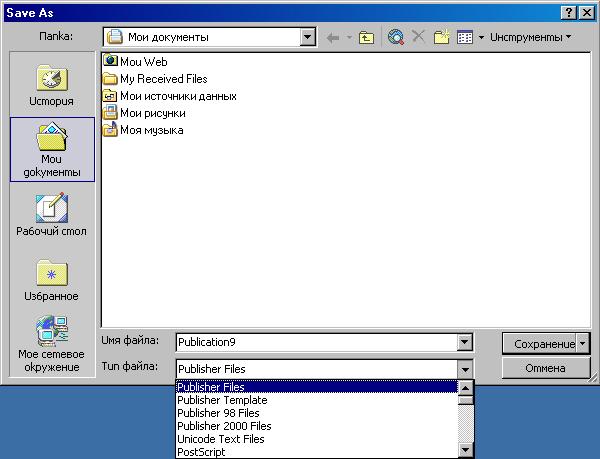
Рис. 7. Диалог Сохранить как.
Здесь я раскрыл окно Save as type: (Тип файла:), чтоб показать, в каких примерно расширениях можно сохранить публикацию Publisher. Даже в этом неполном списке вы видите, что публикацию можно сохранят как публикацию последней версии, или версии 98, или версии 2000. Еще, как видите, она вполне сохраняется и как шаблон, только надо не забыть дать ему имя. Всего возможных способов сохранить Publisher дает 30. Здесь и несколько версий Word, и RTF-формат, и файл PostScript (это важно, запомним), и даже Word для "Макинтошей". Так что, видите, фильтров для экспорта в программе предостаточно.
В графе File name: (Имя файла:) вы сможете дать публикации подходящее имя, а в окнах Навигатора выбрать файлу подходящий путь.
К тому же, при помощи мелкой кнопки с треугольником, открывающей небольшое меню прямо рядом с кнопкой Save, вы умеете сохранить документ и как копию публикации. Все в ваших силах.
Идем дальше. Следующая опция – Pack and Go (Упаковать и Отправить) с небольшим подменю, где две опции – Take to Another Computer… (Отправить на Другой Компьютер…) и Take to a Commercial Printing Service… (Отправить для Печатного Сервисного Бюро…).